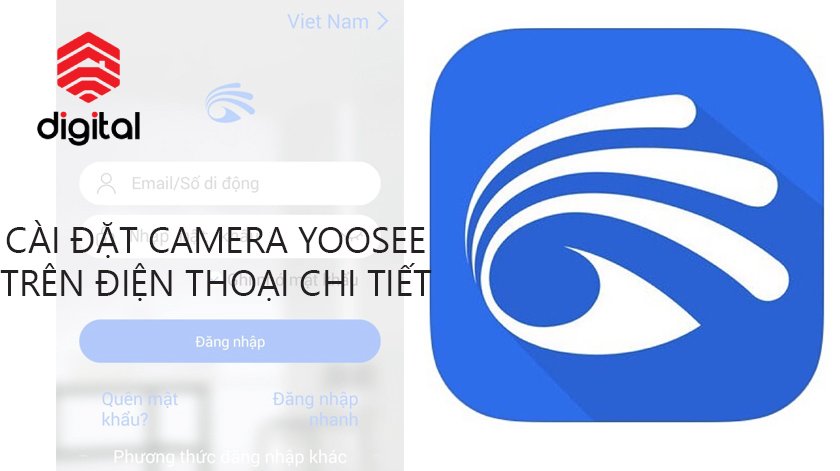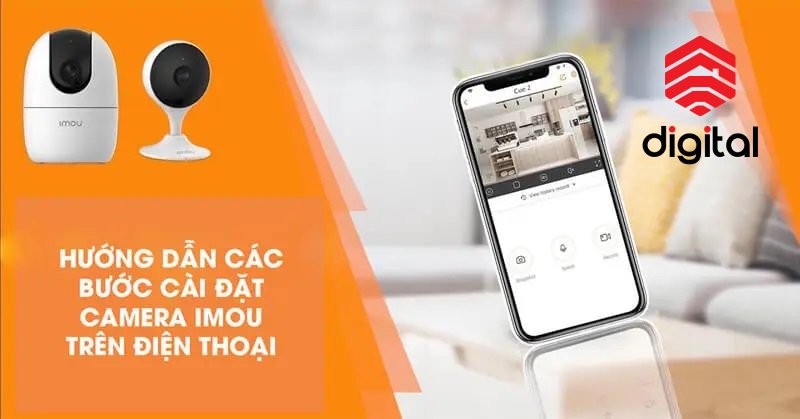HDSD Camera
Hướng dẫn tự bật DHCP cho đầu ghi Hikvision tại nhà
Mọi thiết bị kết nối với mạng cần phải có địa chỉ ip. Và các thiết bị camera giám sát cũng không ngoại lệ. Vì vậy, ở đây Digital sẽ hướng dẫn cách bật DHCP trên đầu ghi Hikvision tại nhà để tự động nhận địa chỉ lP.
Điều rất quan trọng cần đề cập là đừng quên chuẩn bị sẵn bộ định tuyến cục bộ của bạn để hoạt động với dịch vụ DHCP. Nếu không, không có cách nào để camera Hikvision nhận được ip.
DHCP là gì?
DHCP là viết tắt của Dynamic Host Configuration Protocol được tạo ra để hỗ trợ các thiết bị mạng có thể có IP.
Máy chủ hoặc bộ định tuyến chịu trách nhiệm phân phối lP cho các thiết bị trong mạng cục bộ ngay khi chúng được kết nối và yêu cầu thông tin đó.
Vì vậy, sau khi bạn được hướng dẫn cách bật DHCP trên đầu ghi Hikvision, nó sẽ gửi một thông báo quảng bá đến mạng yêu cầu lP có thể được sử dụng để trở thành một phần của mạng và có quyền truy cập Internet.
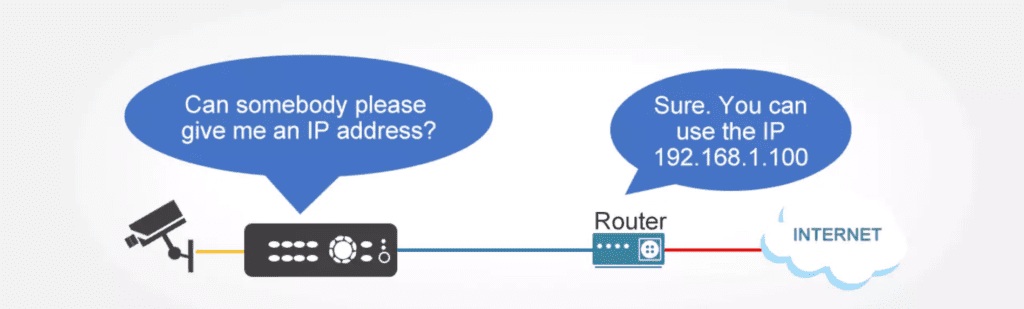
Mỗi bộ định tuyến có một menu khác nhau để bật DHCP, nhưng bạn có thể tìm thấy cấu hình trong “Cài đặt mạng LAN”, kiểm tra nó trên bộ định tuyến của bạn.
Hướng dẫn bật DHCP trên đầu ghi Hikvision
1. Sử dụng phần mềm SADP của Hikvision
Dưới đây là các bước hướng dẫn cách bật DHCP bằng SADP:
Cấp nguồn cho NVR và kết nối nó với mạng cục bộ
Chạy SADP và kích hoạt camera
Kích hoạt dịch vụ DHCP
Nhấp vào “Sửa đổi” và làm mới SADP và bạn sẽ thấy địa chỉ IP đã được sửa đổi tự động.
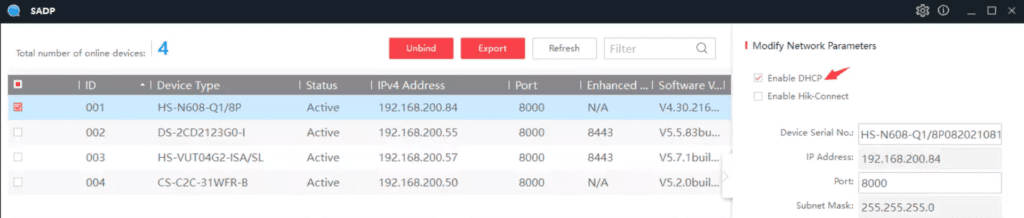
2. Sử dụng giao diện của Hikvision NVR
Dưới đây là các bước để kích hoạt DHCP trên Hikvision NVR:
- Cấp nguồn cho NVR và kết nối nó với mạng cục bộ
- Nhấp vào menu ” Cấu hình”
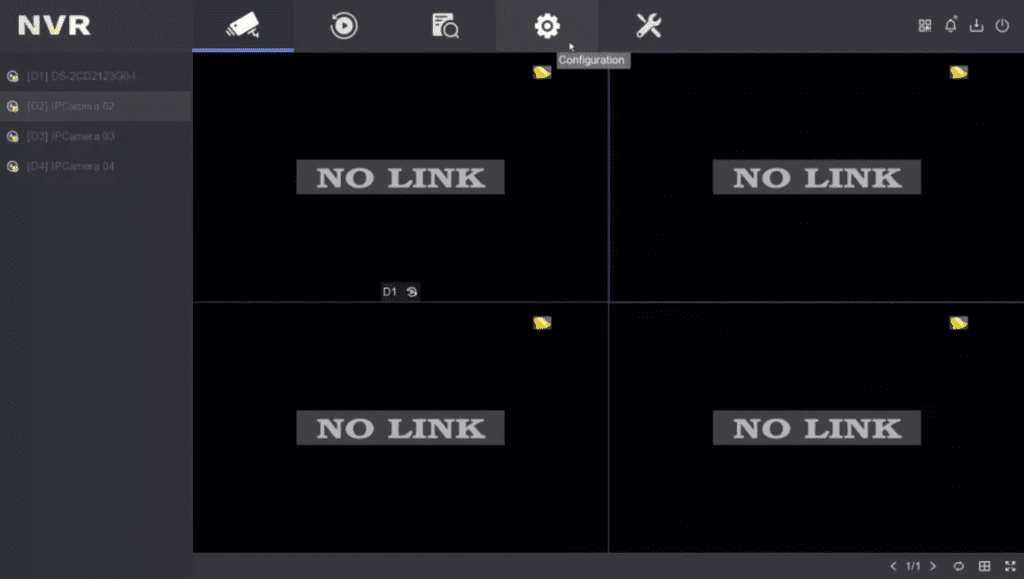
- Trên mạng > Menu chung, mở DHCP
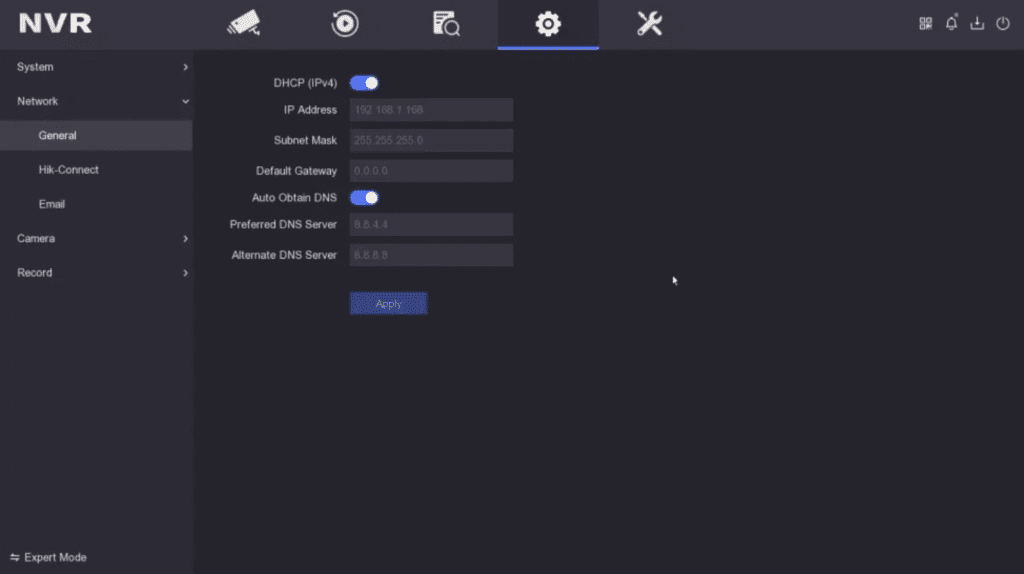
Sau đó chỉ cần nhấp vào nút “Áp dụng” là xong.
3. Sử dụng trình duyệt web
Dưới đây là các bước để kích hoạt DHCP bằng trình duyệt web.
- Mở trình duyệt web (lE)
- Đăng nhập vào máy ảnh
- Mở menu mạng
- Kích hoạt dịch vụ DHCP
- Nhấp vào để lưu”
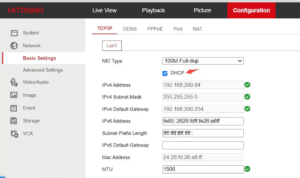
Sau bước này, bạn có thể xem lP mà camera nhận được từ bộ định tuyến và đặt nó ở chế độ tĩnh để đảm bảo bạn luôn biết lP mà nó đang sử dụng là gì (khuyến nghị của tôi).
Bây giờ sau khi được hướng dẫn bật DHCP trên Hikvision và bạn có thể sử dụng kiến thức này để định cấu hình các thiết bị khác như camera ngay tại nhà
Công Ty Cổ Phần Ứng Dụng Công Nghệ Kỹ Thuật Số
- VP Phía Bắc: KĐT HappyLand – Số 40 LK4, Tổ 24, Thị Trấn Đông Anh, TP. Hà Nội.
- VP Phía Nam: Số 625, Lê Hồng Phong, Dĩ An, Bình Dương.
- Điện thoại: 03.7979.2424
- Email: [email protected]

Tôi là Nguyễn Đức Long (Long CCTV), là Giám đốc Công ty Cổ phần Ứng dụng Công nghệ Kỹ thuật Số (Digital JSC) và thương hiệu CCTVCamera. Với hơn 15 năm kinh nghiệm trong lĩnh vực điện nhẹ, an ninh và giải pháp công nghệ tại Việt Nam.